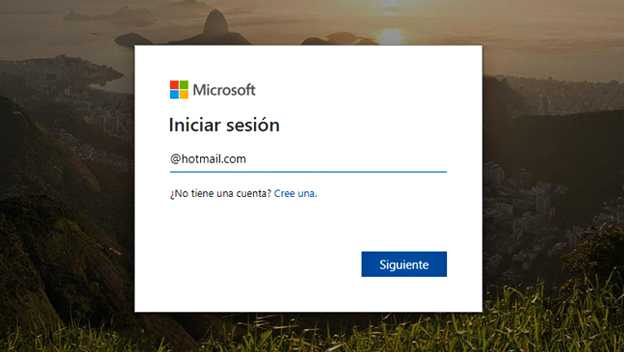
Muchos años antes que Google lanzara sus cuentas Gmail, en la red predominaba el conocido Hotmail este se mantuvo a la cabeza de los correos de mensajería electrónica, la misma fue comprada por Microsoft los cuales cambiaron el nombre de la plataforma a Outlook.
Pese a que las cuentas Hotmail ya no están disponibles para nuevos usuarios en la actualidad aún se mantienen activas las que ya habían sido creadas, con el paso de los años las que aún se mantienen activas es en un 75% cuentas que son usadas para fines comerciales y de trabajo, es por ello que mantenerlas seguras es fundamental.
En este corto tutorial te explicaremos como cambiar la contraseña Hotmail y Outlook de forma fácil rápida y sencilla. De esta forma podrás mantener tus datos en completo resguardo y prevendrás que los piratas y cualquier persona puedan acceder a tu información personal y comercial.
Sigue los pasos y sorpréndete con lo fácil que resultara para ti cambiar la clave de tu Hotmail.
Tabla de contenidos
Cómo cambiar la contraseña de Hotmail y Outlook
Ya hemos mencionado que de Hotmail solo quedan las cuentas y el nombre de los distintos dominios, asi que para acceder a ellas necesitaras entrar por medio la pagina Outlook.com, también se puede acceder por medio de Windows live, live mail, o cualquier otra opción de las que posee Microsoft.
Pasos para cambiar la contraseña de Hotmail:
Debemos entrar e iniciar sesión con nuestra cuenta Hotmail:
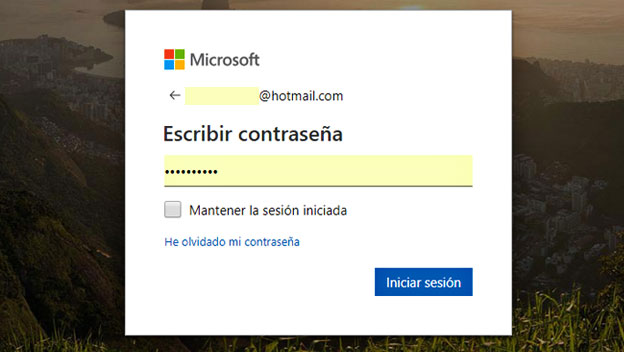
Introduce tus datos de usuario y contraseña actuales para iniciar la sesión correctamente, en este punto aparecerá en la parte inferior una opción que te dice Mantener la sesión iniciada, este paso debes omitirlo ya que si lo marcas no te permitirá cambiar la contraseña.
Inicia la sesión.
Una vez ya hemos accedido a la cuenta Hotmail, debes ubicar en la parte superior la casilla que contienen nuestro nombre y la foto de perfil.
Pasaremos el mouse por la zona y daremos clic en la opción ver cuenta.
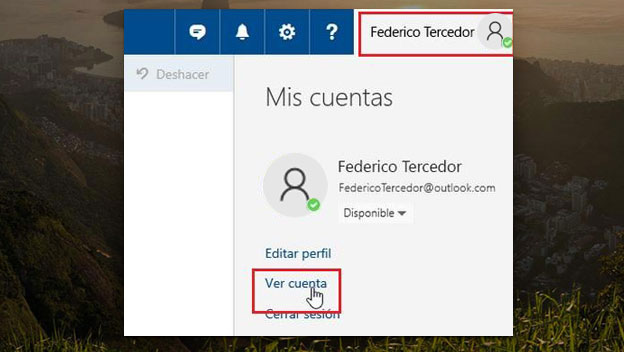
Inmediatamente al hacer clic, aparecerá en una pestaña independiente, en la parte derecha encontraremos una ficha que nos brindara la opción de cambiar contraseña.
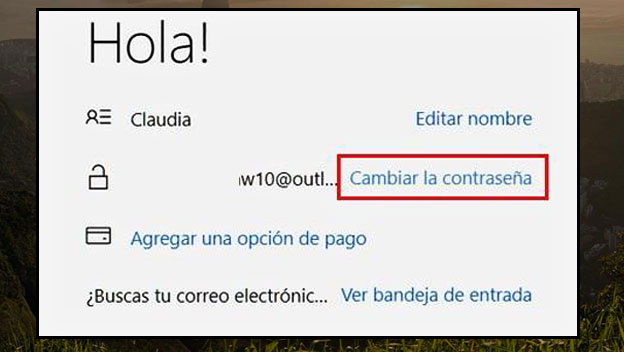
Aquí ubicaras la opción de cambiar contraseña y te pedirá que introduzcas nuevamente la contraseña actual luego de tendrás que colocar la nueva contraseña y posteriormente confirmar nueva contraseña.
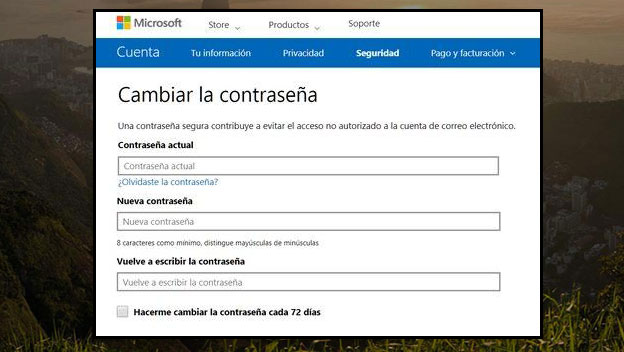
Si estas cambiando alguna contraseña Outlook, puede que te pida un código de verificación a alguna de las cuentas que tengas asociadas.
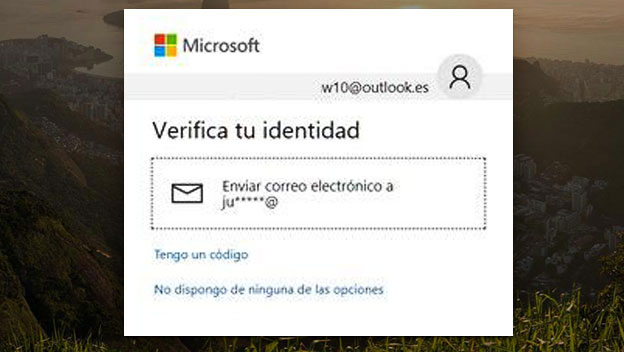
Una vez te llegue colócalo en la casilla que te apareció previamente y dale continuar.
Como medida de seguridad Outlook.com te ofrece la opción de hacer cambio de contraseña periódico, dando 30, 60 o 90 días como vencimiento de contraseñas, se recomienda hacer los cambios de contraseñas periódicamente por seguridad.
¿Porque debemos cambiar la contraseña de hotmail?
Estas cuentas de Hotmail son aun bien recibidas por Microsoft así que ellas sirven para hacer cualquier tipo de transacción o ser usadas para cualquier tipo de función.
Si tienes alguna sospecha que alguien puede estar tras tus datos o tu información de Hotmail, te convendrá hacer un cambio preventivo de contraseñas, además este proceso te ayudara a evitar cualquier tipo de problema con tu correo Hotmail.
Como puedes ver cambiar la contraseña de Hotmail es muy sencillo, además si eres conocedor de los ordenadores y trabajas muy bien con Hotmail, puedes usar la guía exprés que te presentaremos a continuación:
Guía rápida para cambiar clave de Hotmail.
- Inicie sesión en su cuenta de Hotmail en outlook.com
- Haga clic en su nombre en la parte superior derecha de la pantalla
- Seleccione Ver perfil
- Haga clic en Cambiar contraseña junto a su dirección de correo electrónico
- Microsoft verificará que es usted quien solicita cambiar su contraseña: introduzca su dirección de correo electrónico y haga clic en Enviar código
- Revise su bandeja de entrada para ver si hay un código, luego introdúzcalo en el navegador y haga clic en Enviar.
- Ahora introduzca su contraseña actual y la nueva (al menos ocho caracteres y distingue entre mayúsculas y minúsculas), y vuelva a introducir la contraseña.
- Haga clic en Guardar
Sigue cada uno de los pasos y logra Cómo cambiar la contraseña de Hotmail y Outlook, proteger tus datos y seguir disfrutando por mucho tiempo mas de esta completa herramienta de correo electrónico.
